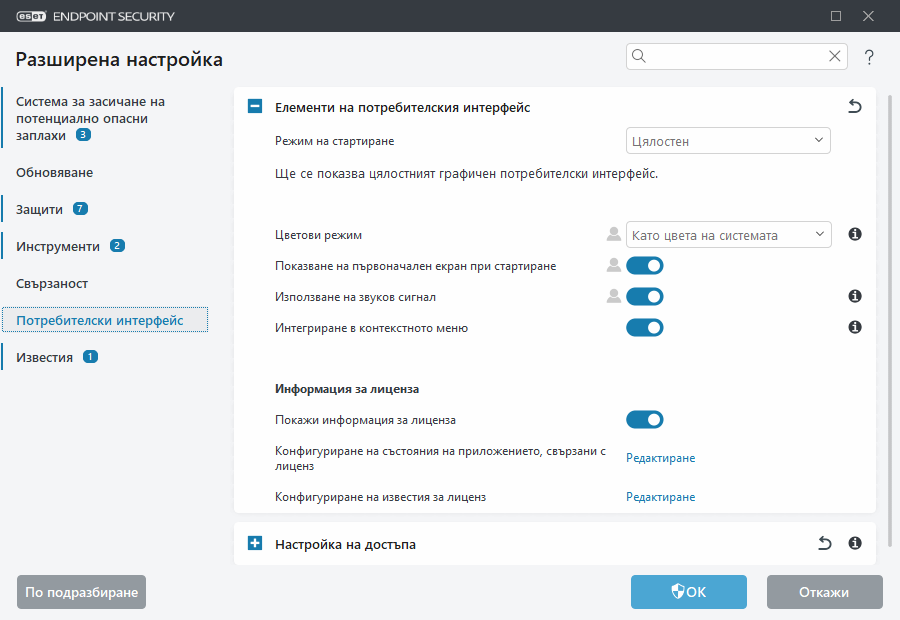Елементи на потребителския интерфейс
Опциите за конфигурация на потребителския интерфейс в ESET Endpoint Security позволяват да настроите работната среда според вашите нужди. Тези опции на конфигурацията са достъпни в Разширени настройки (F5) > Потребителски интерфейс > Елементи на потребителския интерфейс.
В раздела Елементи на потребителския интерфейс можете да регулирате работната среда. Използвайте падащото меню Режим на стартиране, за да изберете един от следните режими на стартиране на графичния потребителски интерфейс (GUI):
Цялостен – ще бъде показан цялостният GUI.
Минимален – GUI се изпълнява, но на потребителя се показват само известията.
Ръчен – GUI не се стартира автоматично при влизане. Всеки потребител може да го стартира ръчно.
Тих – няма да се показват нито известията, нито уведомленията. GUI може да бъде стартиран само от администратора. Този режим може да е полезен в управлявани среди или в ситуации, в които ви е необходимо да съхраните ресурсите на системата.
След като бъде избран минималният режим за стартиране на GUI и компютърът се рестартира, известията ще се показват, но не и графичният интерфейс. За да се върнете към цялостния режим на графичния потребителски интерфейс, стартирайте GUI като администратор от менюто "Старт" под Всички програми > ESET > ESET Endpoint Security или използвайте ESET PROTECT, за да извършите същото действие с помощта на правила. |
Цветови режим – изберете цветовата схема на ESET Endpoint Security GUI от падащото меню:
- Като цвета на системата – Цветовата схема на ESET Endpoint Security ще бъде зададена на базата на настройките на операционната система
- Тъмна – ESET Endpoint Security ще има тъмна цветова схема (тъмен режим).
- Светла – ESET Endpoint Security ще има стандартна, светла цветова схема.
Можете също да изберете цветовата схема на графичния потребителски интерфейс на ESET Endpoint Security в горния десен ъгъл на главния прозорец на програмата. |
Ако искате да деактивирате началния екран на ESET Endpoint Security, махнете отметката от Показване на първоначален екран при стартиране.
Ако искате ESET Endpoint Security да възпроизвежда звуков сигнал, когато възникне важно събитие по време на сканирането, например когато се открие заплаха или когато сканирането приключи, изберете Използване на звуков сигнал.
Интегрирай в контекстното меню – интегриране на контролните елементи на ESET Endpoint Security в контекстното меню.
Информация за лиценза
Покажи информация за лиценза – когато е забранено, датата на изтичане за лиценза на екрана за Състояние на защитата и Помощ и поддръжка няма да се показва.
Конфигуриране на състояния на приложението, свързани с лиценз – Отваря списък със състояния на приложението, свързани с лиценз.
Показване на съобщения и известия за лиценза – когато е забранено, известията и съобщенията ще се показват само в случай че лицензът е изтекъл.
Настройките за информация за лиценза са приложени, но не са налични за ESET Endpoint Security, който е активиран с MSP лиценз. |